Turėti iškarpinę yra viena iš labiausiainepakankamai įvertinti šiuolaikinių operacinių sistemų dalykai. Su ja bet kas gali nukopijuoti informaciją iš vienos vietos, trumpam išsaugoti ir perkelti kur nors kitur. Nepaisant to, kokie nuostabūs yra iškarpiniai, reikia daugybės patobulinimų, kad jis būtų tobulas, pvz., Galimybė išsaugoti daugiau nei vieną elementą arba būdas ieškoti iškarpinės istorijos.
Štai kur pasirodo indikatorių biuletenis. Pagrindinis šio įrankio tikslas yra patobulinti mainų sritį „Linux“ ir padaryti ją taip, kad ji nepasiklystų.
Pastaba: jei norite naudoti „Indicator Bulletin“, turėsite turėti „Ubuntu“, „Debian“ arba galimybę atsisiųsti šaltinio kodą ir paleisti jį naudodami „Git“.
Ubuntu
Indikatoriaus biuletenį įdiegti „Ubuntu“ vartotojams yra gana lengva, nes jis platinamas per PPA. Norėdami įjungti šį programinės įrangos šaltinį, įveskite šią komandą:
Pastaba: panašu, kad „Ubuntu 18.04“ dar neturi šio PPA palaikymo. Tačiau atrodo, kad visos kitos „Ubuntu“ versijos veikia puikiai.
sudo add-apt-repository ppa:1047481448-2/sergkolo
Dabar, kai „Sergkolo“ PPA veikia Ubuntu, turėsite paleisti atnaujinti komanda atnaujinti „Ubuntu“ programinės įrangos šaltinius.
sudo apt update
Paprastai veikia atnaujinti komanda leidžia vartotojui žinoti apie bet kokius programinės įrangos atnaujinimus, kuriuos reikia įdiegti. Jei matote pranešimus apie laukiančius atnaujinimus, prieš tęsdami diegimo procesą, įdiekite juos.
sudo apt upgrade -y
Galiausiai įdiekite programą „Indicator Bulletin“ naudodami:
sudo apt install indicator-bulletin
Reikia pašalinti programinę įrangą? Bėk apt pašalinti.
sudo apt remove indicator-bulletin --purge
Debian
Debian'o vartotojams neturėtų kilti problemų paleistiĮdiegus indikatoriaus biuletenio programinę įrangą. Deja, nėra tam skirtos programinės įrangos saugyklos. Kadangi „Debian“ ir „Ubuntu PPA“ neveikia gerai, geriausia, ką turės „Debian“ gerbėjai, yra atsisiųsti paketo failą.
Šiame vadove mes išbandėme „Ubuntu 16“.04 (Xeinal) paketą ir nustatė, kad jis nepriekaištingai veikia „Debian Stable 9.4“. Mes nesame jo išbandę nestabiliame ir testuojame. Norėdami gauti paketą, atsisiųskite jį iš „Launchpad“ naudodami wget įrankis.
wget https://launchpad.net/~1047481448-2/+archive/ubuntu/sergkolo/+files/indicator-bulletin_0.1-0~201703080331~ubuntu16.04.1_all.deb
Būtinai pervardykite paketo failą į tai, ką patogiau rašyti terminale:
mv indicator-bulletin_0.1-0~201703080331~ubuntu16.04.1_all.deb indicator-bulletin.deb
Pasirūpinę tuo, laikas pradėti diegti programinę įrangą. Terminalo raginime naudokite dpkg komanda liepia Debianui įdiegti indikatorių biuletenį.
sudo dpkg -i indicator-bulletin.deb
Įdiegus indikatorių biuletenį, gali atsirasti tam tikrų priklausomybės pažeidimų. Norėdami išspręsti problemą, paleiskite apt įdiegti -f komanda.
sudo apt install -f
Kitos Linux naudojant šaltinio kodą
Paprastai, dauguma įprastų Linuxdistribucijose bus įdiegti paketai. Deja, dėl bet kokios priežasties „Indicator Bulletin“ pateikia lengvas „Ubuntu“ ir „Debian“ įrengimo instrukcijas.
Jei norite paleisti šią programinę įrangą „Arch Linux“, „Fedora“, „OpenSUSE“ ir kt., Kodą turėsite atsisiųsti iš „Github“. Norėdami pradėti, įdiekite „Git“ paketą.
Jei jūsų operacinė sistema nepateikta žemiau, įdiekite „Git“, naudodami „OS“ paketo valdymo įrankyje ieškokite „git“.
Pastaba: kūrėjas nenurodo jokių būtinų indikatorių biuletenio priklausomybių. Naudokite savo rizika!
„Arch Linux“
sudo pacman -S git
Fedora
sudo dnf install git
„OpenSUSE“
sudo zypper install git
Įdiegę „Git“, atsisiųskite naujausią „Indicator Bulletin“ šaltinio kodą ir įdėkite jį į savo kompiuterį.
git clone https://github.com/SergKolo/indicator-bulletin.git
Šios programinės įrangos nereikia kaupti. Vietoj to turėtų būti paprasta tiesiogiai paleisti programą. Norėdami paleisti indikatorių biuletenį, atidarykite terminalo langą ir Kompaktinis diskas į šaltinio kodo aplanką.
cd ~/indicator-bulletin
Naudojimas Chmod, atnaujinkite failų teises.
sudo chmod +x *
Tada perkelkite nuorodos failą į darbalaukį (kad būtų galima lengvai paleisti).
mv indicator-bulletin.desktop ~/Desktop
Be to, padarykite darbalaukio failo kopiją ir įdėkite jį į ~ / .config / automatinis paleidimas, jei norėtumėte, kad jis automatiškai paleidžiamas prisijungiant.
cp ~/Desktop/indicator-bulletin.desktop ~/.config/autostart/
Indikatoriaus biuletenio naudojimas
Pradėti indikatorių biuletenį. Kai jis pradės veikti, jis turėtų nedelsdamas pradėti pasiekti ir išsaugoti viską, ką jau buvote iškarpinėje.
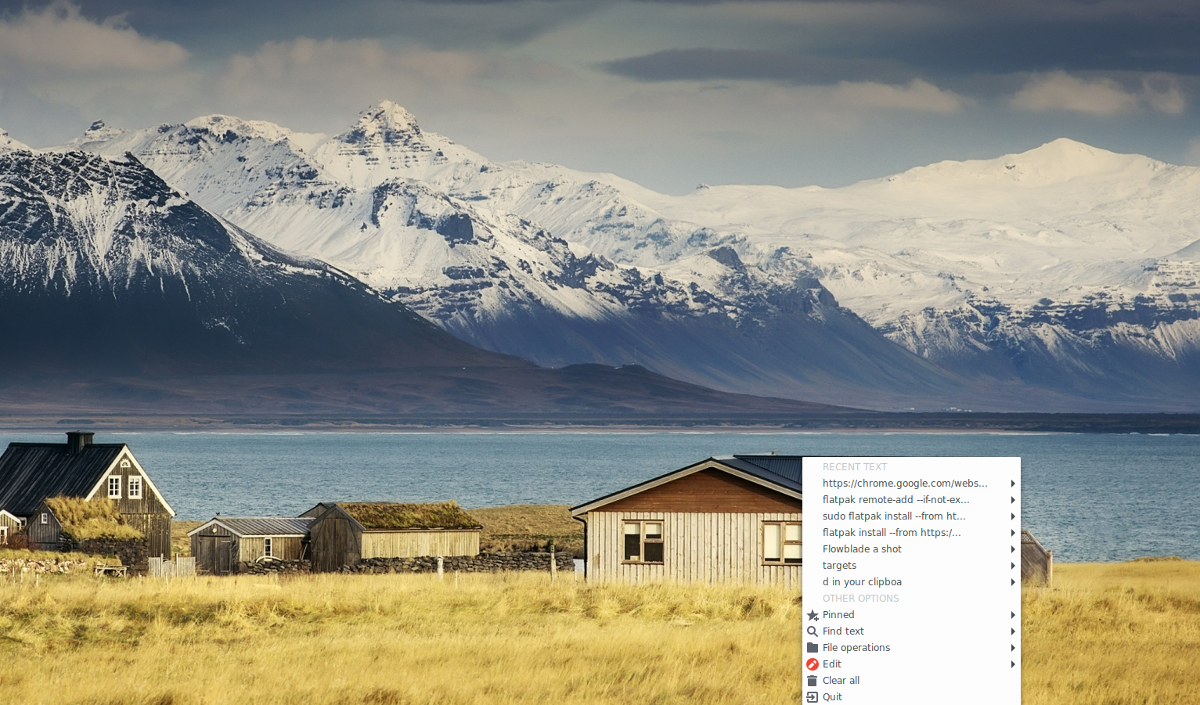
Norėdami naudoti, raskite teksto dalį, spustelėkite bet kur irspustelėkite „kopijuoti“. Pasirinkus „kopijuoti“ parinktį, tekstas iškart pasirodys Indikatorių biuletenyje. Dabar tai galėsite pamatyti programoje.
Prisegimo elementai
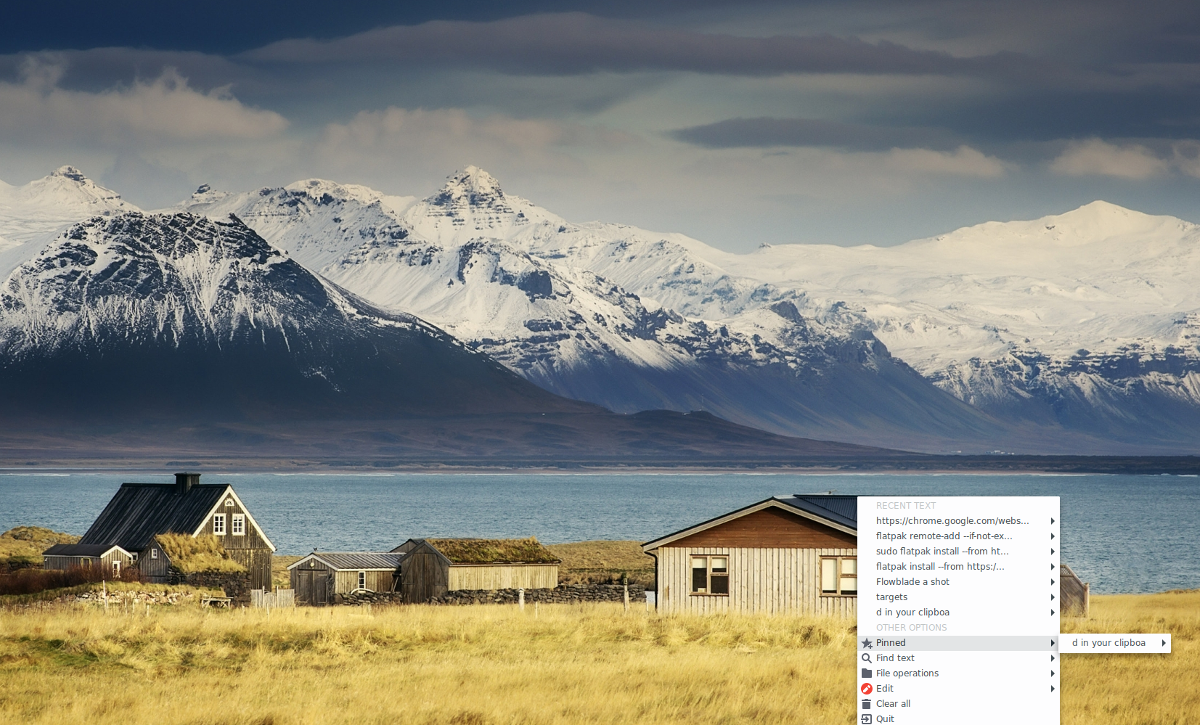
Indikatorių biuletenis leidžia vartotojams pamėginti arba „prisegti“elementai iškarpinės istorijoje, kad būtų galima greitai pasiekti. Jei išsaugojote ką nors naudodami programą, kurią norite lengvai pasiekti, raskite ją sąraše ir užveskite pelės žymeklį ant jo, kad būtų rodomas nustatymų meniu. Po to pasirinkite „pridėti prie prisegto“.
Kai prisegtas, elementas bus matomas meniu „prisegtas“.
Paieška iškarpinėje
Vienas iš pranašumų, jei turėsite patobulintąiškarpinė yra paieškos funkcija. Jei ką nors išsaugojote „Indicator Bulletin“ vėliau, bet negalite jo rasti ir nenorite slinkti per dešimtis elementų, spustelėkite „rasti teksto parinktį“.
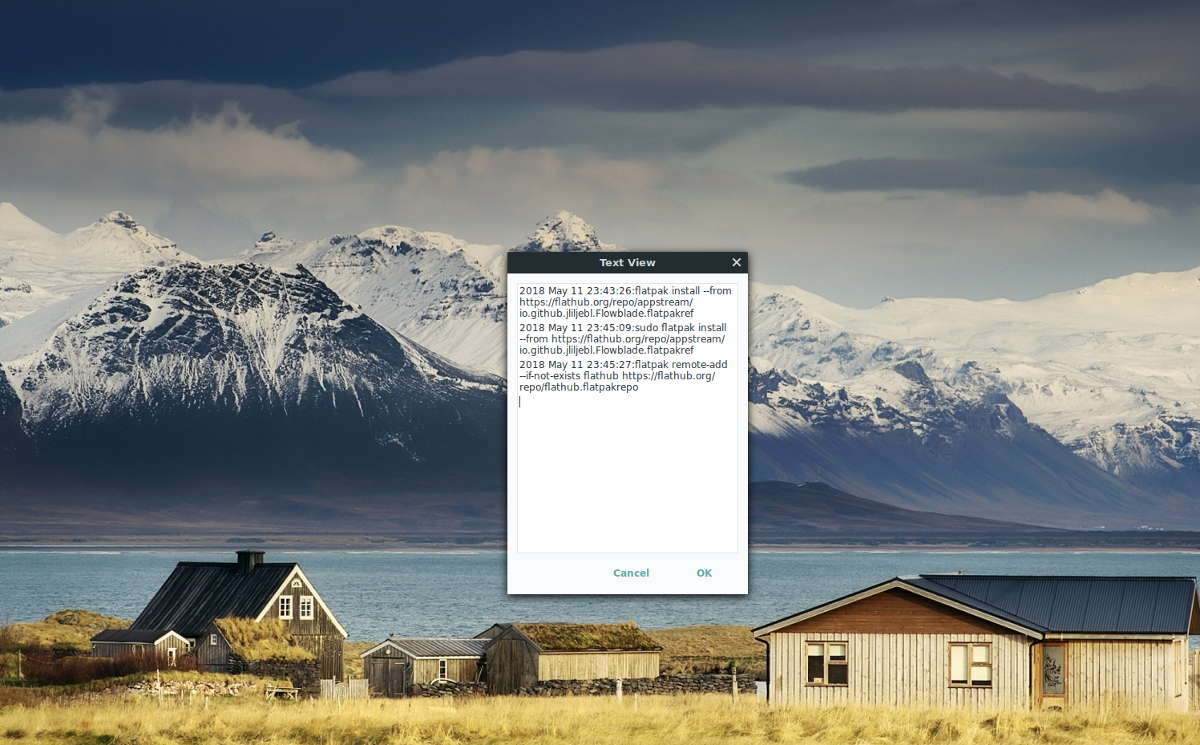
Meniu „rasti tekstą“ įveskite paieškos terminą, o norimas mainų elementas turėtų pasirodyti!













Komentarai